Maison >Problème commun >Comment Win11 affiche-t-il l'icône du disque local ?
Comment Win11 affiche-t-il l'icône du disque local ?
- PHPzavant
- 2023-06-30 14:05:171673parcourir
Comment afficher l'icône du disque local dans Win11 ? Certains utilisateurs ont récemment mis à niveau leur ordinateur vers le dernier système informatique, ils ne savent donc toujours pas grand chose sur certaines opérations, par exemple, ils ne savent pas comment faire en sorte que l'ordinateur affiche l'icône du disque local. L'éditeur ci-dessous vous explique comment afficher l'icône du disque local dans Win11. Jetons un coup d'œil aux compétences des icônes de disque.

Conseils pour afficher l'icône du disque local dans Win11
Après avoir allumé l'ordinateur, faites un clic droit sur le menu Démarrer et sélectionnez Exécuter la fenêtre. Entrez la commande gpedit.msc et cliquez sur OK.

2. Recherchez le menu Modèles d'administration dans la configuration utilisateur et cliquez pour ouvrir la colonne Composants Windows.
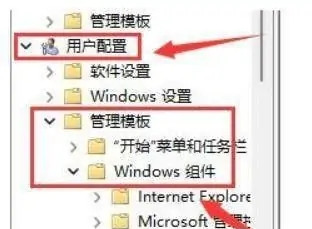
3. Double-cliquez sur le côté droit de l'explorateur de fichiers pour activer l'option Masquer le pilote spécifié dans Poste de travail.

4. Cochez le bouton Non configuré et enregistrez les paramètres pour afficher l'icône du disque.
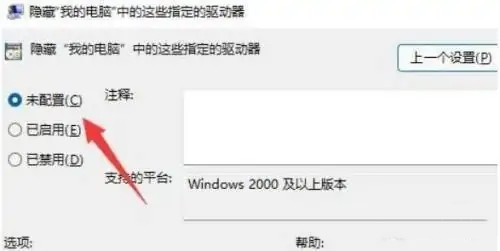
Ce qui précède est le contenu détaillé de. pour plus d'informations, suivez d'autres articles connexes sur le site Web de PHP en chinois!

